iPhoneのカメラでポートレートモードが機能しない
多くの人が写真に情熱を持っており、Apple は iPhone でデジタル一眼レフのような写真を簡単に撮影できるようにしました。ポートレートモードやセルフィーなどを使用して、iPhone 上で素晴らしい写真をクリックすることができます。
最近、さまざまな iPhone ユーザーから、iPhone のポートレート モードを使用して写真を撮影できないという報告を受けました。彼らは、iPhone でポートレート モードが機能しない理由がわかりません。
この問題について調査を行った結果、この問題の考えられる原因がいくつか判明しました。これは、iPhone のカメラ設定でポートレート ズーム設定が有効になっている、iPhone がアップデートされていない、iPhone の技術的なバグなどが原因である可能性があります。
この投稿では、この問題を簡単に解決するのに役立つさまざまな優れた解決策を見つけることができます。
解決策 1 – iPhone でポートレート ズームを有効にして設定を保持する
ステップ 1: これを行うには、iPhone で 設定 ページを起動する必要があります。
ステップ 2: 次に、下にスクロールして、設定メニュー リストで カメラ オプションを検索し、以下に示すようにクリックします。
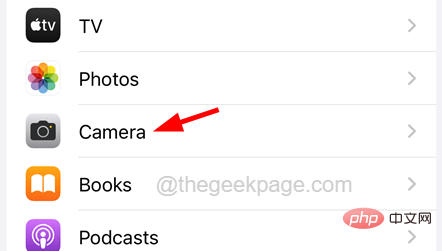
Keep settings オプションをクリックします。
NOTE – トグル スイッチを クリックして、Grid オプションを無効にします。
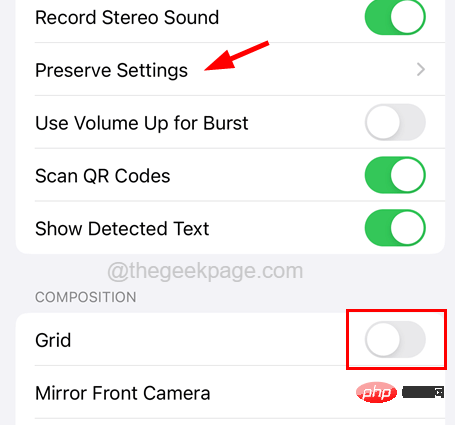
PortraitScale トグル ボタンをクリックして有効にします。
解決策 2 – 適切な絞り値を設定するiPhone カメラ アプリで設定する必要がある理想的な絞り値は 1.6 ~ 2.8 です。この範囲外の場合、期待どおりに動作しません。したがって、以下の手順に従って iPhone で正しい絞り範囲値を設定してみることをお勧めします。 ステップ 1: まず、iPhone でカメラ アプリを起動する必要があります。
ステップ 2: カメラ アプリが開いたら、以下のスクリーンショットに示すように、ポートレート モードに変更します。
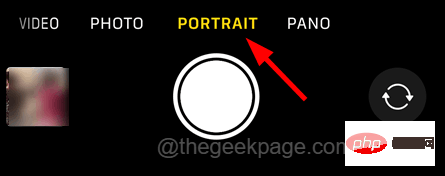
上向き矢印のアイコンが表示されます。
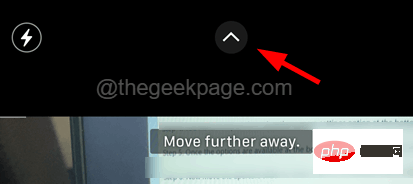
記号 をクリックします。
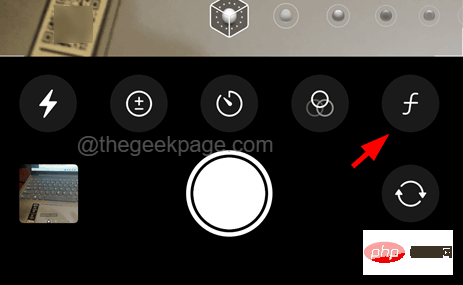
1.6 から 2.8 の間にあることを確認します。
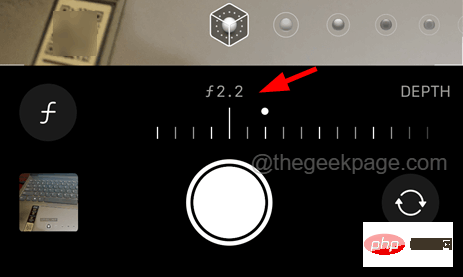
音量を上げる ボタンを 1 回押して放す必要があります。
ステップ 2: 次に、音量ダウンボタンを押して放す必要があります。

Apple ロゴが表示されるまで、iPhone の 電源 ボタンを押します。
ステップ 4: iPhone が起動したら、問題が解決したかどうかを確認してください。 解決策 4 – iPhone のすべての設定をリセットする何も解決しない場合は、以下の手順に従って iPhone のすべての設定をリセットしてみてください。注 – 心配しないでください。すべての設定をリセットしても、iPhone からデータが削除されることはありません。
ステップ 1: ホーム画面で設定アイコンをタップして、「設定」アプリを起動します。
ステップ 2: その後、以下のスクリーンショットに示すように、[全般] をクリックして [全般] オプションを選択します。
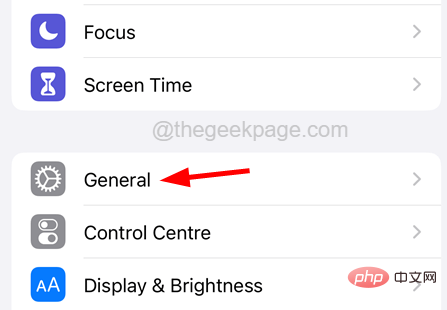
一般ページを一番下までスクロールし、iPhoneの転送またはリセットオプションを選択します。
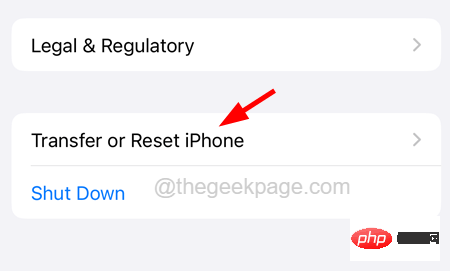
「リセット 」オプションをクリックします。
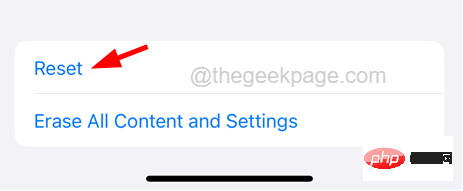
ステップ 5: 以下に示すように、iPhone 画面に小さなポップアップ メニューが表示されます。
ステップ 6: 「すべての設定をリセット」オプションをクリックする必要があります。
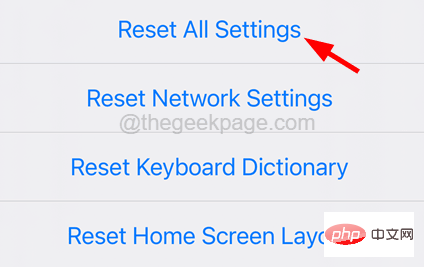
ステップ 7: 続行するには、 パスワードの入力を求められる場合があります。
ステップ 8: パスワードの検証が成功したら、「すべての設定をリセット」オプションを再度クリックして確認します。
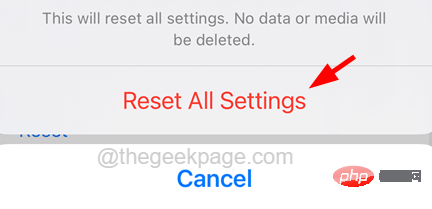
ステップ 9: iPhone のすべての設定のリセットが開始されます。
その他の修正点
特定の距離から写真を撮影する
ポートレート モードで写真を撮影したいユーザーは、正しく撮影するために被写体から一定の距離にいる必要があります。そうしないと、有効にするまでどれだけ待っても、iPhone のカメラ アプリでポートレート モードが有効になりません。
一方、ポートレート モードのカメラ アプリには、被写体に近づくか遠ざかるかをユーザーに指示する警告メッセージが表示されることに気づいたはずです。表示される手順に従うと、ポートレート モードが有効になり、美しい画像を撮影できるようになります。
Apple 携帯電話のモデルを確認してください
iPhone SE、iPhone XR、iPhone 8 などの一部の iPhone モデルでは、背面に 1 つのカメラ レンズがあり、人物を縦方向でしか撮影できません。モード。ユーザーがポートレートモードで人間ではない物体や動物などを撮影しようとしても、まったく機能しません。
iPhone が正しく動作していることを確認するために、必ず iPhone で人間をキャプチャしてください。
注 – さまざまな場所でフレーム内に多くの人がいる場合、ポートレート モードのカメラ アプリが画像のキャプチャに集中するのに苦労することが観察されています。したがって、フレーム内に最大 2 人を入れて、ポートレート モードで画像をキャプチャしてみてください。
明るい場所でポートレート モードを試す
多くの iPhone ユーザーが、薄暗い場所や暗い場所にオブジェクトを置くときに、ポートレート モードでオブジェクトをキャプチャしようとしていることに気づきました。 iPhone 13、iPhone 14などの最新モデルでは動作する可能性がありますが、古いモデルでは期待どおりに動作しない可能性があります。
それでは、オブジェクトを明るい場所に移動し、ポートレート モードでキャプチャしてみてください。
カメラ レンズのクリーニング
カメラ レンズに汚れ、油分、指紋の斑点が付着していると、ポートレート モードでも通常の写真でも、良好な写真を撮影することが困難になります。これは、iPhone のカメラ アプリでポートレート モードが機能しないもう 1 つの理由である可能性があります。
したがって、iPhone の背面にあるカメラレンズをきれいな布で拭き、レンズを妨げる汚れがないことを確認することをお勧めします。
上記の解決策を試しても問題が解決しない場合は、この記事の以下の解決策を試してください。
ChatGPT 中国試用版をクリックして入力: https://yundongfang.com/chatgpt.php
以上がiPhoneのカメラでポートレートモードが機能しないの詳細内容です。詳細については、PHP 中国語 Web サイトの他の関連記事を参照してください。

ホットAIツール

Undresser.AI Undress
リアルなヌード写真を作成する AI 搭載アプリ

AI Clothes Remover
写真から衣服を削除するオンライン AI ツール。

Undress AI Tool
脱衣画像を無料で

Clothoff.io
AI衣類リムーバー

Video Face Swap
完全無料の AI 顔交換ツールを使用して、あらゆるビデオの顔を簡単に交換できます。

人気の記事

ホットツール

メモ帳++7.3.1
使いやすく無料のコードエディター

SublimeText3 中国語版
中国語版、とても使いやすい

ゼンドスタジオ 13.0.1
強力な PHP 統合開発環境

ドリームウィーバー CS6
ビジュアル Web 開発ツール

SublimeText3 Mac版
神レベルのコード編集ソフト(SublimeText3)

ホットトピック
 7715
7715
 15
15
 1641
1641
 14
14
 1395
1395
 52
52
 1289
1289
 25
25
 1232
1232
 29
29
 新しいカメラ、A18 Pro SoC、大きな画面を備えた iPhone 16 Pro および iPhone 16 Pro Max 公式
Sep 10, 2024 am 06:50 AM
新しいカメラ、A18 Pro SoC、大きな画面を備えた iPhone 16 Pro および iPhone 16 Pro Max 公式
Sep 10, 2024 am 06:50 AM
Apple はついに、新しいハイエンド iPhone モデルのカバーを外しました。 iPhone 16 Pro と iPhone 16 Pro Max には、前世代のものと比較して大きな画面が搭載されています (Pro では 6.3 インチ、Pro Max では 6.9 インチ)。強化された Apple A1 を入手
 iPhone の部品アクティベーション ロックが iOS 18 RC で発見 — ユーザー保護を装って販売された修理権利に対する Apple の最新の打撃となる可能性がある
Sep 14, 2024 am 06:29 AM
iPhone の部品アクティベーション ロックが iOS 18 RC で発見 — ユーザー保護を装って販売された修理権利に対する Apple の最新の打撃となる可能性がある
Sep 14, 2024 am 06:29 AM
今年初め、Apple はアクティベーション ロック機能を iPhone コンポーネントにも拡張すると発表しました。これにより、バッテリー、ディスプレイ、FaceID アセンブリ、カメラ ハードウェアなどの個々の iPhone コンポーネントが iCloud アカウントに効果的にリンクされます。
 iPhoneの部品アクティベーションロックは、ユーザー保護を装って販売されたAppleの修理権に対する最新の打撃となる可能性がある
Sep 13, 2024 pm 06:17 PM
iPhoneの部品アクティベーションロックは、ユーザー保護を装って販売されたAppleの修理権に対する最新の打撃となる可能性がある
Sep 13, 2024 pm 06:17 PM
今年初め、Apple はアクティベーション ロック機能を iPhone コンポーネントにも拡張すると発表しました。これにより、バッテリー、ディスプレイ、FaceID アセンブリ、カメラ ハードウェアなどの個々の iPhone コンポーネントが iCloud アカウントに効果的にリンクされます。
 複数のiPhone 16 Proユーザーがタッチスクリーンのフリーズ問題を報告、おそらくパームリジェクションの感度に関連している
Sep 23, 2024 pm 06:18 PM
複数のiPhone 16 Proユーザーがタッチスクリーンのフリーズ問題を報告、おそらくパームリジェクションの感度に関連している
Sep 23, 2024 pm 06:18 PM
Apple の iPhone 16 ラインナップのデバイス (具体的には 16 Pro/Pro Max) をすでに入手している場合は、最近タッチスクリーンに関する何らかの問題に直面している可能性があります。希望の光は、あなたは一人ではないということです - レポート
 gate.ioトレーディングプラットフォーム公式アプリのダウンロードとインストールアドレス
Feb 13, 2025 pm 07:33 PM
gate.ioトレーディングプラットフォーム公式アプリのダウンロードとインストールアドレス
Feb 13, 2025 pm 07:33 PM
この記事では、gate.ioの公式Webサイトに最新のアプリを登録およびダウンロードする手順について詳しく説明しています。まず、登録情報の記入、電子メール/携帯電話番号の確認、登録の完了など、登録プロセスが導入されます。第二に、iOSデバイスとAndroidデバイスでgate.ioアプリをダウンロードする方法について説明します。最後に、公式ウェブサイトの信頼性を検証し、2段階の検証を可能にすること、ユーザーアカウントと資産の安全性を確保するためのリスクのフィッシングに注意を払うなど、セキュリティのヒントが強調されています。
 Beats が電話ケースをラインナップに追加:iPhone 16 シリーズ用の MagSafe ケースを発表
Sep 11, 2024 pm 03:33 PM
Beats が電話ケースをラインナップに追加:iPhone 16 シリーズ用の MagSafe ケースを発表
Sep 11, 2024 pm 03:33 PM
Beats は Bluetooth スピーカーやヘッドフォンなどのオーディオ製品を発売することで知られていますが、驚きと形容するのが最も適切なことで、Apple 所有の会社は iPhone 16 シリーズを皮切りに電話ケースの製造に進出しました。ビートiPhone
 ANBIアプリの公式ダウンロードv2.96.2最新バージョンインストールANBI公式Androidバージョン
Mar 04, 2025 pm 01:06 PM
ANBIアプリの公式ダウンロードv2.96.2最新バージョンインストールANBI公式Androidバージョン
Mar 04, 2025 pm 01:06 PM
Binance Appの公式インストール手順:Androidは、ダウンロードリンクを見つけるために公式Webサイトにアクセスする必要があります。すべては、公式チャネルを通じて契約に注意を払う必要があります。
 PHPを使用してAlipay EasySDKを呼び出すときの「未定義の配列キー」「サイン」「エラー」の問題を解決する方法は?
Mar 31, 2025 pm 11:51 PM
PHPを使用してAlipay EasySDKを呼び出すときの「未定義の配列キー」「サイン」「エラー」の問題を解決する方法は?
Mar 31, 2025 pm 11:51 PM
問題の説明公式コードに従ってパラメーターを記入した後、PHPを使用してAlipay EasySDKを呼び出すとき、操作中にエラーメッセージが報告されました。



